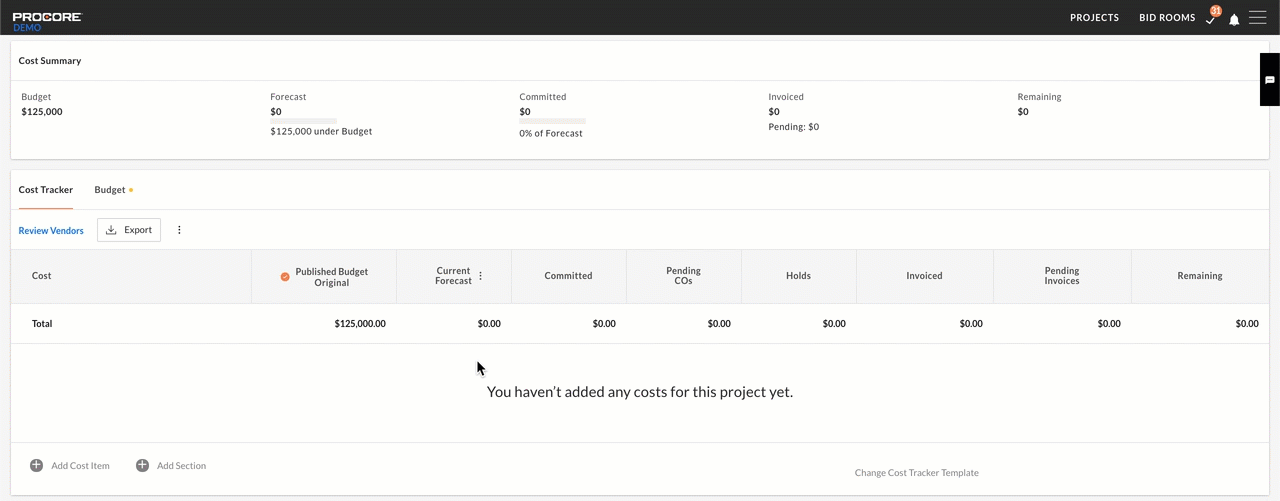Comment les approbations budgétaires fonctionnent-elles dans Gestion financière du portefeuille?
Réponse
Après avoir soumis un montant budgétaire sur le suivi des coûts pour un projet donné, vous serez invité à commencer un processus d’approbation.
- Le processus commence par une page d’aperçu pour examiner les étapes du processus d’approbation avant de l’initialiser. Sur cette page, vous aurez la possibilité de laisser des notes, ainsi que de joindre tous les documents pertinents.
- Après avoir entré les informations nécessaires, vous pouvez faire défiler vers le bas de la page pour trouver les options pour les étapes suivantes. Les actions suivantes sont disponibles :
- Cliquez sur Envoyer pour approbation pour envoyer l’approbation (illustrée ci-dessous).
- Cliquez sur Enregistrer et quitter si vous souhaitez enregistrer les informations dans le système sans lancer le processus d'approbation.
- Cliquez sur Annuler pour quitter.
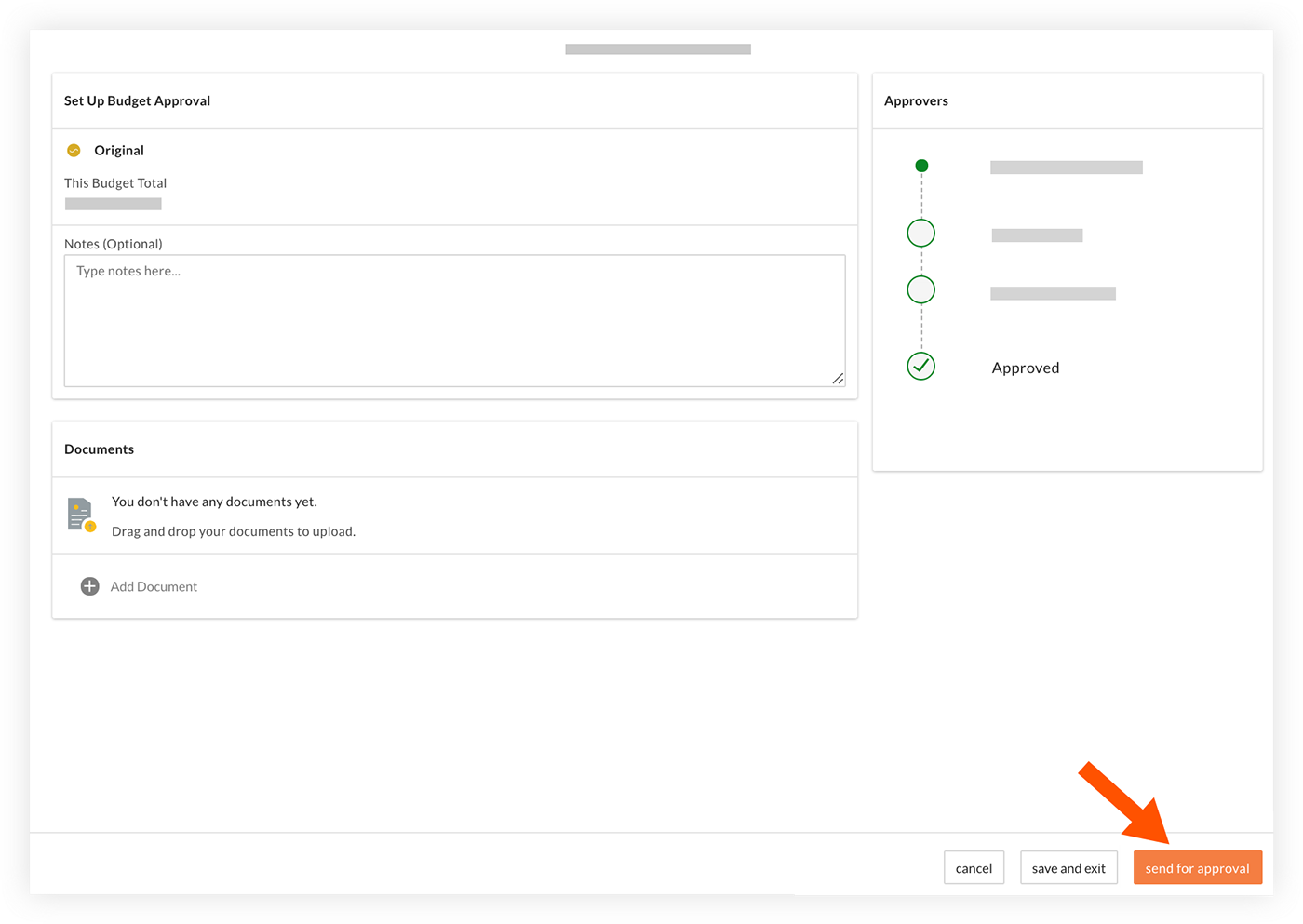
- Si une révision budgétaire est transmise pour approbation, l'écart entre l'ancien et le nouveau budget sera affiché dans le champ « Écart » de la page d'approbation.
- Une fois le budget envoyé pour approbation, il apparaîtra comme « En cours d’approbation » sur la page du projet pendant qu’il est en attente d’approbation.
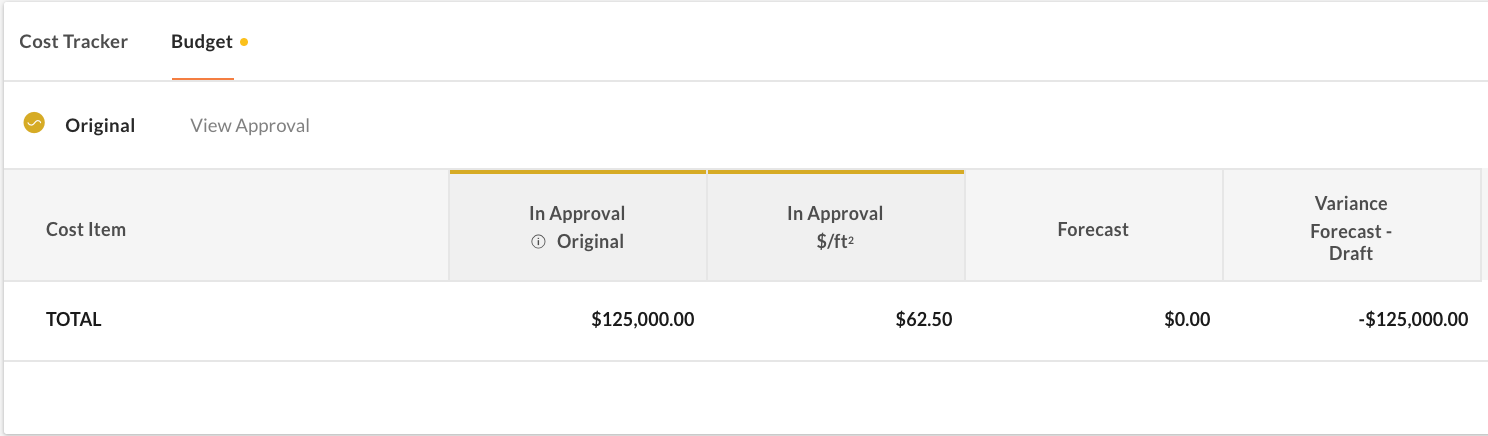
- Bien que le budget soit en attente d’approbation, la colonne du budget aura un point jaune à côté.
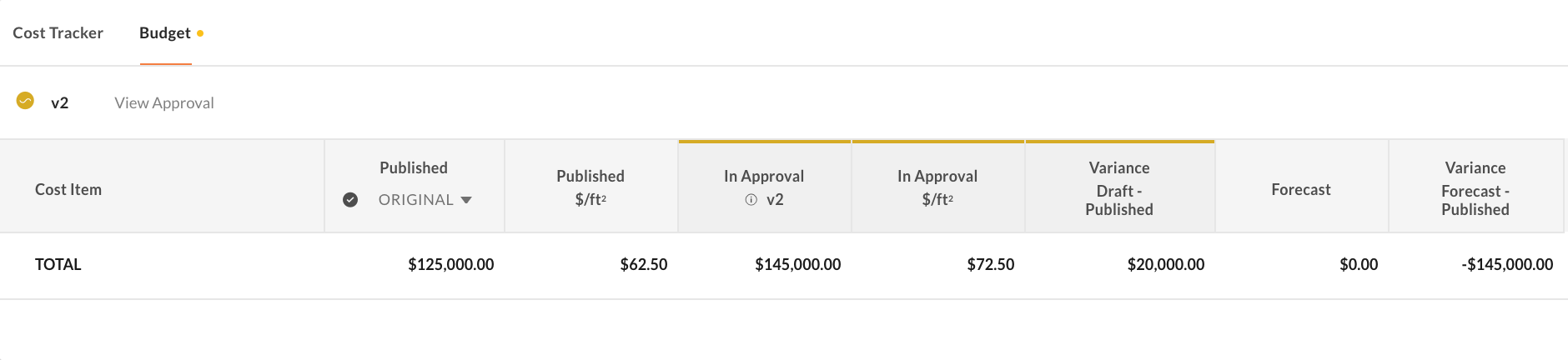
- Une fois le budget envoyé pour approbation, il apparaîtra comme « En cours d’approbation » sur la page du projet pendant qu’il est en attente d’approbation.
- Vous pouvez cliquer sur Afficher l'approbation à tout moment pour revenir à la page aperçu et vérifier son statut ou la file d'attente dans laquelle elle se trouve.
- Optionnel: Si pour une raison quelconque, vous devez annuler la demande d’approbation budgétaire pour recommencer, cliquez sur l’icône points de suspension verticaux sur l’approbation et sélectionnez Annuler l’approbation.
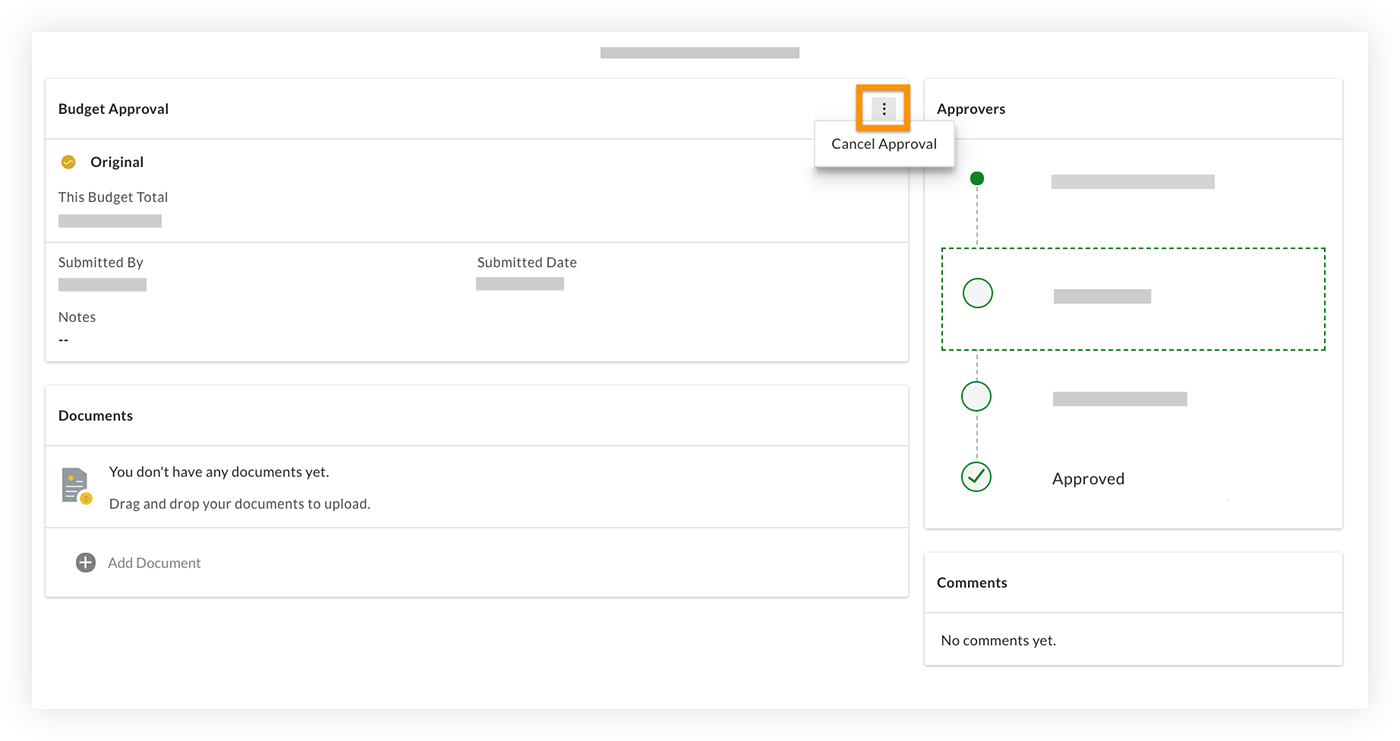
- Si le budget est dans votre file d’attente pour approuver, vous pouvez y accéder à partir de la page de résumé d’approbation affichée ci-dessus ou à partir du menu Mes tâches .
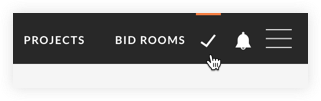
Note: Il y aura également une notification par courriel informant les approbateurs lorsqu’un budget leur a été attribué pour approbation. Une fois le budget entièrement approuvé, il sera automatiquement publié dans le suivi des coûts.
- Optionnel: Si vous souhaitez consulter le processus d’approbation par lequel un budget a été mis en route, suivez les étapes de la capture d’écran ci-dessous.